Jak zkontrolovat počet slov v Dokumentech Google
Různé / / August 28, 2023
Dokumenty Google je bezplatná online aplikace pro zpracování textu, která umožňuje vytvářet a upravovat dokumenty, spolupracovat s ostatními a přistupovat k souborům odkudkoli. Jednou z funkcí, které Dokumenty Google nabízí, je možnost zobrazit počet slov vašich dokumentů nebo vybraného textu. Tento článek vám ukáže, jak zkontrolovat počet slov v Dokumentech Google na počítači a mobilu.
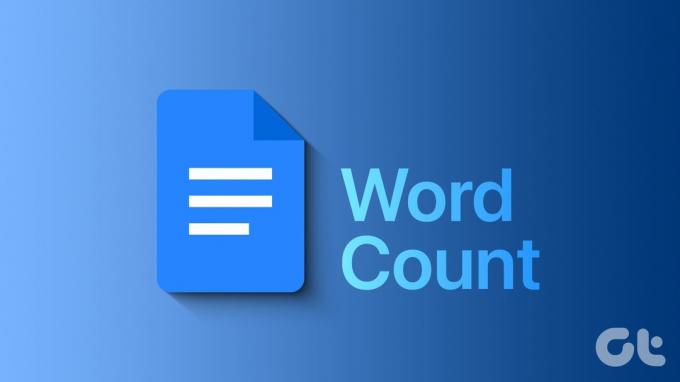
Počet slov je nezbytný pro zajištění splnění limitu slov pro úkol, zprávu nebo článek. Kromě toho můžete chtít zkontrolovat čitelnost a srozumitelnost svého psaní analýzou průměrného počtu slov na větu, znaků na slovo nebo slabik na slovo. Znalost počtu slov vám může pomoci dosáhnout vašich cílů v psaní a zlepšit vaše dovednosti psaní.
Chcete-li zobrazit počet slov v Dokumentech Google, můžete použít vestavěný nástroj, klávesovou zkratku nebo doplňky či rozšíření. Každou z těchto metod podrobně vysvětlíme, ale předtím porovnejme počty slov v Dokumentech Google a Microsoft Word.
Rozdíly mezi počty slov v aplikacích Microsoft Word a Dokumenty Google
Bez ohledu na to, zda používáte Dokumenty Google nebo Microsoft Word, jedním z běžných úkolů, které uživatelé mohou potřebovat, je zkontrolovat počet slov v jejich dokumentech nebo vybraném textu. Mezi těmito dvěma aplikacemi pro zpracování textu však existují některé klíčové provozní rozdíly.
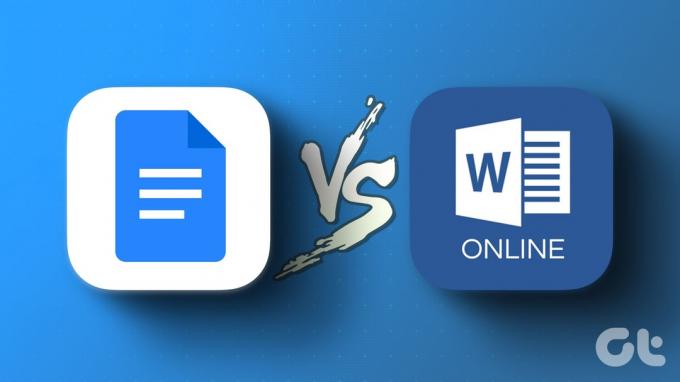
- Jedním rozdílem je, že Dokumenty Google nezahrnují záhlaví, zápatí a poznámky pod čarou do počtu slov, zatímco Microsoft Word ano. To znamená, že pokud máte v těchto oblastech text, nebude jej započítávat Dokumenty Google, ale Microsoft Word.
- Dalším rozdílem je, že Dokumenty Google umožňují zobrazit počet slov při psaní, zatímco Microsoft Word nikoli. Tato funkce může být užitečná, pokud chcete během psaní sledovat počet slov.
Pokud se chcete dozvědět více, podívejte se na náš podrobný článek Dokumenty Google vs. Microsoft Word Online. Začněme kroky k zahájení sledování počtu slov v Dokumentech Google.
Jak zobrazit počet slov v Dokumentech Google na ploše
Sledování počtu slov dokumentu na ploše je docela jednoduché. Kromě toho existuje několik způsobů, jak to udělat. Pojďme je všechny zkontrolovat.
1. Pomocí panelu nabídek
Toto je jeden z nejběžnějších způsobů, jak povolit počet slov v Dokumentech Google. Postupujte podle níže uvedených kroků.
Krok 1: Otevřete Dokumenty Google ve svém preferovaném prohlížeči a přejděte ke svému dokumentu.
Poznámka: Pokud máte Dokumenty Google nainstalované jako webovou aplikaci nebo používáte ChromeOS, spusťte je, přejděte do souboru doc a otevřete jej.
Přejděte do Dokumentů Google

Krok 2: Jakmile se dokument otevře, klikněte na nabídku Nástroje na panelu nástrojů.

Krok 3: Z rozevírací nabídky vyberte možnost Počet slov.
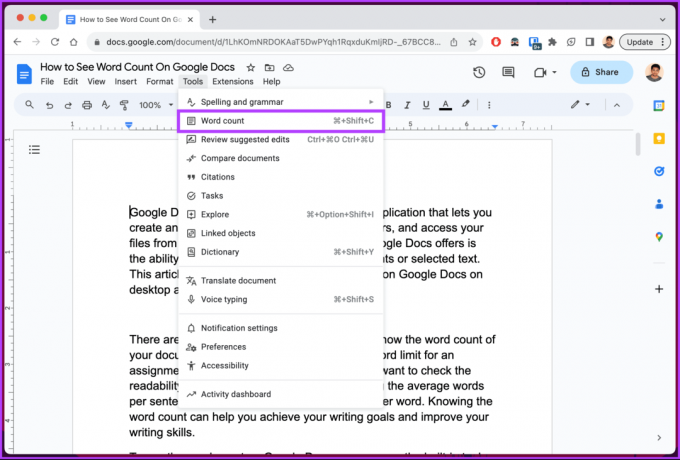
Zobrazí se vyskakovací okno s podrobnostmi, jako je aktuální počet stránek, slova, znaky a „Znaky kromě stránek“.
Krok 4: [Volitelné] Pokud chcete při psaní vidět počet slov, zaškrtněte políčko „Zobrazit počet slov při psaní“.
Krok 5: Klepněte na tlačítko OK.

A je to. Nyní znáte počet znaků dokumentu, na kterém pracujete.
2. Použití klávesových zkratek
Jak název napovídá, tato metoda se neliší od výše uvedených, ale vynecháte část kliknutí na panel nástrojů a výběr možností. Zde je postup:
Krok 1: Přejděte do Dokumentů Google z preferovaného prohlížeče a přejděte na příslušný dokument.
Přejděte do Dokumentů Google

Krok 2: Jakmile se dostanete na dokument, stiskněte klávesovou zkratku Ctrl + Shift + C na Windows nebo Command + Shift + C na Macu.
Tady máš. Na ploše jste povolili počet slov dokumentu. Pokud počítání slov nestačí, můžete použít doplňky nebo rozšíření pro vylepšení funkčnosti.
3. Použití doplňků
Na Google Workspace Marketplace je k dispozici mnoho doplňků; ten, který doporučujeme, je Word Counter Max. Tento doplněk vám umožňuje sledovat počet slov v dokumentu a počet slov, která jste za den zadali, nebo nastavit cílový počet slov pro psaní.
Stáhnout Word Counter Max

Navíc si jej můžete přizpůsobit a určit typy slov, která mají být z počítání vyloučena. Už máme průvodce pomocí doplňků v Dokumentech Google; můžete se na něj obrátit a použít tento doplněk.
Navíc se podívejte na nějaké skvělé doplňky vhodné pro psaní v Dokumentech Google pokud jste spisovatel.
4. Používání rozšíření Chrome
Podobně jako u doplňků je k dispozici mnoho rozšíření pro sledování slov v dokumentu, jmenovitě Reverse Word Count, Word Counter Plus, Counting Characters a tak dále.
Jedno z rozšíření, které doporučujeme, je Reverse Word Count. Jak název napovídá, toto rozšíření nastavuje cílový počet slov předtím, než začnete pracovat na dokumentu a zobrazuje počet slov zbývajících do dokončení dokumentu, v podstatě opak toho, co je vestavěno možnost ano.
Stáhnout obrácený počet slov

Počítadlo slov navíc pěkně sedí na místě vestavěného počitadla slov Google pro snadný přístup a ovládání. Toto rozšíření je užitečné, pokud jste spisovatel nebo pracujete s omezeným počtem slov.
Jak najít počet slov v Dokumentech Google na Androidu nebo iOS
Počet slov je k dispozici také na mobilním zařízení, například na počítači. Postup je stejný pro Android i iOS. Pro ukázku jdeme s Androidem. Následujte.
Krok 1: Spusťte aplikaci Dokumenty Google a přejděte do dokumentu, kde chcete zobrazit počítadlo slov.

Krok 2: Jakmile se dokument otevře, klepněte na ikonu plovoucí tužky (upravit).
Krok 3: V režimu úprav klepněte na ikonu se třemi tečkami v pravém horním rohu.

Krok 4: Z rozevírací nabídky vyberte možnost Počet slov.
Vyskakovací okno v pravém horním rohu zobrazuje podrobnosti, jako jsou slova, znaky a „znaky bez mezer“.

Tady máš. Nyní znáte počet znaků svého dokumentu v Dokumentech Google. Pokud se nejedná o celý dokument, který chcete znát počet slov, ale o jeho část, pokračujte ve čtení.
Přečtěte si také: 3 snadné způsoby, jak vytvořit QR kód pro Dokumenty Google
Jak najít počet slov pro konkrétní text v Dokumentech Google
Počítání části slova v Dokumentech Google je jednoduché a spadá (téměř) na podobný řádek jako kontrola celkového počtu. Začněme s kroky.
Na ploše
Krok 1: Otevřete Dokumenty Google a přejděte k dokumentu, u kterého chcete zkontrolovat počet slov.
Přejděte do Dokumentů Google

Krok 2: Vyberte text kliknutím a tažením kurzoru.

V levém dolním rohu byste měli vidět počet slov vybrané části dokumentu. Pokud se počet slov nezobrazuje, projděte výše uvedené kroky a povolte možnost počítání slov.
V mobilní aplikaci Dokumenty Google
Krok 1: Spusťte na svém smartphonu aplikaci Dokumenty Google a přejděte k dokumentu, u kterého chcete zkontrolovat počet slov.

Krok 2: Klepněte na ikonu plovoucí tužky a přejděte do režimu úprav.
Krok 3: V režimu úprav zvýrazněte text, u kterého chcete zkontrolovat počet slov, a klepněte na ikonu se třemi tečkami.

Krok 4: Nyní z rozbalovací nabídky vyberte Počet slov.
V pravém horním rohu uvidíte vyskakovací okno s podrobnostmi, jako jsou slova, znaky a „znaky bez mezer“.

To je asi tak všechno. Znáte počet slov ve vybrané části dokumentu v Dokumentech Google. Máte-li další dotazy, přejděte k další části.
Nejčastější dotazy ke kontrole počtu slov v Dokumentech Google
Tabulky Google a Prezentace Google nenabízejí funkci počítání slov. Existují však určitá řešení. Jedním z nejjednodušších způsobů je stáhnout si rozšíření, jako je počet slov pro Chrome, abyste viděli počet slov. Druhým způsobem je stáhnout prezentaci jako prostý textový soubor, zkopírovat a vložit text a zkontrolovat počet slov.
Ano, funkce počítání slov funguje v Dokumentech Google offline. Chcete-li tuto možnost povolit a sledovat počet slov, postupujte podle kroků nebo metod uvedených v článku.
Sledujte svá slova
Vědět, jak zkontrolovat počet slov v Dokumentech Google, se hodí. Doufáme, že vám tato příručka pomohla zkontrolovat počet slov ve vašich dokumentech. Můžete také číst jak upravovat a vyplňovat soubory PDF v Dokumentech Google.



